Wie übertrage ich eine MCPE Welt, die in der Anwendung gespeichert ist?
Habe bei Minecraft auf meinem neuen Handy (Android) den Speicherort auf "Anwendung" stehen, und habe eine Welt gebaut, die ich gerne auf der SD Karte abspeichern würde. Wenn ich den Speicherort auf "Extern" ändere, werden die alten Welten nicht übertragen, sondern nur die Welten die ich nach der Umstellung auf "Extern" erstelle auf der SD Karte/auf dem Gerät gespeichert. Gibt es eine Möglichkeit die Welten aus der Anwendung auf Extern zu übertragen, bzw. die Gebäude zu kopieren und in einer, auf der SD Karte vorhandenen Welt einzufügen?
Vielen Dank im Vorfeld.
3 Antworten

Ich habe gute Nachrichten für Dich. Problem eben im letzten Versuch gelöst. Ist easy, einziger Nachteil, man muss jede zu übertragende Welt ein Mal in MCPE öffnen.
Du öffnest MCPE, stellst den Einstellungen/Profil/Dateispeicherort auf 'Anwendung'.
MCPE ordnungsgemäß beenden und wieder starten.
Nun sieht man nur die Welten, die im root/Anwendungsordner gespeichert sind, also auch nur über root erreichbar wären. Zu übertragende Welt öffnen.
Während man nun in der Welt ist, über Pause wieder auf Einstellungen/Profil und den Speicherort auf Extern ändern. Ein Mal zurück und Speichern&Beenden. Feddich. Dadurch wird eine Kopie der Welt in games/com.mojang/minecraftWorlds, also 'Extern' gespeichert.
Nächste Welt öffnen, Pause, Speichern&Beenden. u.s.w.
Wenn fertig, MCPE verlassen und wieder starten. Da ja nun beim Start Extern ausgewählt war, sieht man nun nur die externen Welten, die nun auch in games/com.mojang/minecraftWorlds zu finden sind.
Die Welten in der root/Anwendung bleiben dabei also erhalten und können wenn man wieder auf 'Anwendung' umstellt nach einem MCPE-Neustart auch wieder benutzt und gelöscht werden.
Hoffe geholfen zu haben.

Ganz so einfach scheints doch nicht zu sein. Es gibt da wohl Probleme mit den verwendeten Ressourcenpaketen🤔 Auch muss man evtl. vorher von Überleben auf Kreativ wechseln. Achtet nach dem Speichern auf Extern auf die Dateigröße, sollte ähnlich groß bleiben... Ich arbeite dran😅

Vielen Dank erstmal für die Antwort. Beim 2. Anlauf ist tatsächlich eine Welt aufgetaucht, aber diese war die Standard-Seed ohne die von mir gebauten Gebäude. 🤔

Ich habe das jetzt ausprobiert, aber bevor ich die Welt speichern kann, stürzt Minecraft jedes Mal ab..... hat jemand eine Idee dafür?

Du brauchst dafür eine andere App ich benutze ES Datei Explorer
Erst nach "minecraftworlds" suchen.
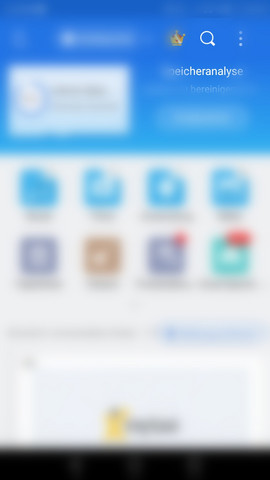
Und dann den Order öffnen und einfach die Welten kopieren.
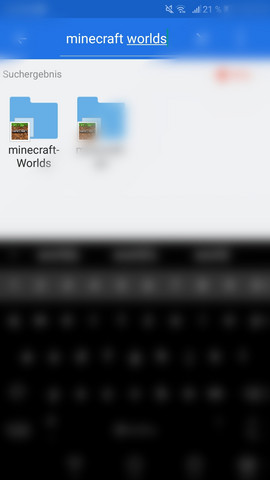
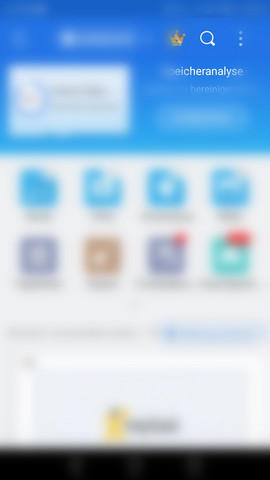
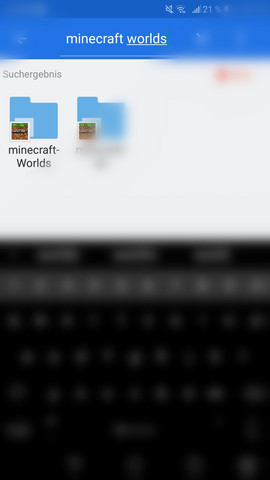

Zum kopieren einfach gedrückt halten und dann kopieren. Du kannst die Welt wahrscheinlich nicht auf der SD-Card laufen lassen, aber du kannst sie da speichern oder du schiebst in den Einstellungen unter dem Punkt Apps Minecraft auf die SD-Card.

Da kann ich dir leider nicht helfen. Bei mir würden immer alle Welten angezeigt. Vielleicht der Falsche Ordner? Ich hatte bei der Suche auch 2 Ordner.

an deiner stelle würde ich ES runterwerfen. der wurde nicht ohne grund aus dem Google Playstore entfernt :|

ich würde dir gerne empfehlen, diese App deswegen zu entfernen. als ES bei mir auch verschwand, habe ich den hier heruntergeladen:
https://play.google.com/store/apps/details?id=com.alphainventor.filemanager&hl=de
er läuft schneller, Kopieren bzw. verschieben läuft nahezu OHNE Vorgangsabbrüche, unterstützt ebenfalls USB OTG und der aufbau ist Gleich.
aja, werbung ist kaum zu spüren.

Wenn das so einfach wäre. NUR wenn die Welten unter Extern gespeichert sind werden sie dort gespeichert

Es gibt 1 Option die ich weiß man braucht 1 Microsoft Account realms man lädt die welt hoch und dann stehlt man den Speicherort um und dann wieder herunterladen pro welt
Vielen Dank schonmal für deine Antwort, aber im Dateiexplorer sehe ich nur die Welten, die "Extern" gespeichert sind. Aber ich will ja eine Welt die in der Anwendung gespeichert ist, auf "Extern" verschieben oder kopieren.